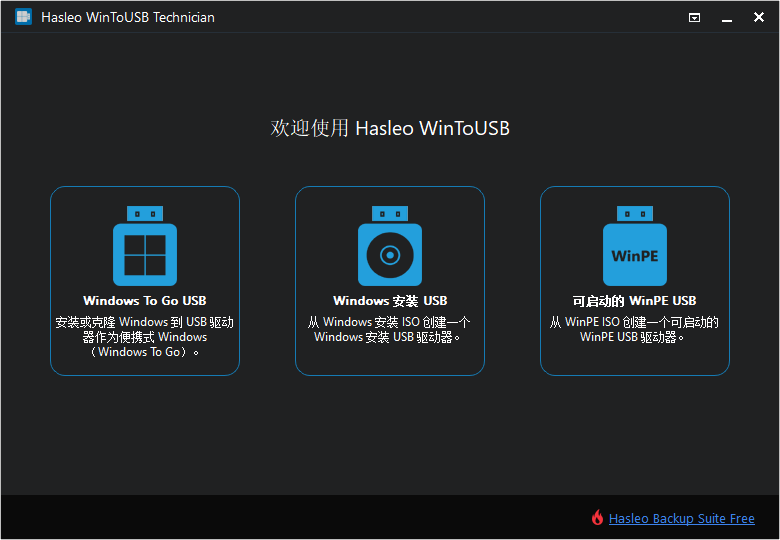
WinToUSB软件功能:
1. 将Windows系统安装到USB闪存驱动器或外置硬盘上,从而可以在不同电脑上运行相同的系统。2. 支持将ISO镜像文件转换为可引导的USB驱动器,从而可以在没有光驱的电脑上安装Windows系统。
3. 支持Windows 10/8.1/8/7/Vista/XP和Windows Server 2019/2016/2012/2008操作系统。
4. 支持UEFI和Legacy BIOS两种启动模式,可以在几乎所有计算机上运行。
5. 支持在Windows PE环境下创建Windows To Go驱动器。
6. 支持Windows系统克隆,可以将现有的Windows系统复制到USB驱动器或外置硬盘上。
7. 支持多种文件系统,包括NTFS、FAT32、exFAT等。
WinToUSB使用教程:
一、从ISO镜像文件安装到U盘
支持的镜像文件不仅仅是ISO一种格式,除此之外,它还支持wim、esd、swm、vhd、vhdx镜像格式。在进行下面的操作之前,你首先要准备一个大于32G的U盘,最好是USB3.0规格,同时,下载好需要的 7或 ISO镜像文件。
1.启动,单击左侧第一个按钮usb键盘记录器 购买,它的功能是从镜像文件到USB。
2.单击镜像文件右侧的浏览按钮,选择ISO镜像文件。在下面的操作系统列表中会显示该ISO镜像文件中包含的操作系统版本,选中一个版本,单击下一步按钮。
3.选择目标磁盘,在下拉列表中选择你要将操作系统安装到的U盘或USB移动硬盘,如果没有显示,请点击右上角的刷新按钮。
如果U盘或移动硬盘的空间太小,不能满足安装操作系统所需的磁盘空间,软件将给出警告提示,换一个容量大点的U盘就可以了。
4.从分区列表显示控件中选择系统分区和启动分区,被选中的分局将标记为红色。
5.单击下一步按钮,将开始向U盘安装操作系统,安装过程将持续一段时间,请耐心等待。我用一个SSD移动硬盘10分钟就完成了win10的安装,速度还是很快的。
安装结束后重新启动电脑,将BIOS修改为从安装了系统的U盘或USB移动硬盘启动。
将继续进行安装,直至结束,安装方法与从光盘中直接安装完全一样,按照提示进行操作即可。
二、从安装光盘安装到U盘
如果你有一个安装光盘,那么就可以直接从安装光盘将操作系统安装到U盘上。
1.将安装光盘放入光驱,在软件界面上单击左侧第二个按钮。
2.从CD/DVD下拉列表框中选择目标光驱,如果安装光盘没有被识别出来,请单击右侧的刷新按钮重新识别。
3.在下面列出的版本中,选择一个要安装的版本,然后单击下一步按钮。
4.在选择目标磁盘下拉列表中选择目标U盘。如果没有显示出来,请单击右侧的刷新按钮。
5.从分区列表显示控件中选择系统分区和启动分区,被选中的分区将被标记为红色。
6.单击下一步按钮,开始向U盘中安装。
7.安装过程中会重新启动电脑,在BIOS中设置从U盘启动,然后继续安装,直至结束。
三、克隆当前系统到U盘
如果你不想重新安装操作系统,那么可以把当前正在使用的操作系统(以后版本)直接克隆到U盘或USB移动硬盘上,这样就可以使用与原来一模一样的系统环境。
1.在软件中,单击左侧第三个按钮,会显示出当前操作系统的信息,直接单击下一步按钮。
2.从下拉列表中选择目标U盘,如果没有显示出来,请单击右侧的刷新按钮。
3.选择系统分区和启动分区,被选中的分区将被标记为红色。
4.单击下一步按钮,提示是否创建WinPE,单击“是”。
5.完成WinPE创建后,弹出一个是否重启的提示,单击“是”,重新启动电脑。
6.电脑重启后,将自动进入WinPE完成克隆操作,克隆结束后重新启动电脑,在BIOS中设置从U盘启动。
下一篇:微PE工具箱官方版




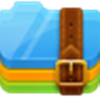 360解压缩软件2023
360解压缩软件2023 看图王2345下载|2345看图王电脑版 v10.9官方免费版
看图王2345下载|2345看图王电脑版 v10.9官方免费版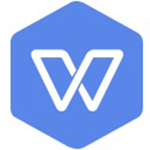 WPS Office 2019免费办公软件
WPS Office 2019免费办公软件 QQ浏览器2023 v11.5绿色版精简版(去广告纯净版)
QQ浏览器2023 v11.5绿色版精简版(去广告纯净版) 下载酷我音乐盒2023
下载酷我音乐盒2023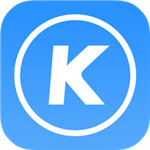 酷狗音乐播放器|酷狗音乐下载安装 V2023官方版
酷狗音乐播放器|酷狗音乐下载安装 V2023官方版 360驱动大师离线版|360驱动大师网卡版官方下载 v2023
360驱动大师离线版|360驱动大师网卡版官方下载 v2023 【360极速浏览器】 360浏览器极速版(360急速浏览器) V2023正式版
【360极速浏览器】 360浏览器极速版(360急速浏览器) V2023正式版 【360浏览器】360安全浏览器下载 官方免费版2023 v14.1.1012.0
【360浏览器】360安全浏览器下载 官方免费版2023 v14.1.1012.0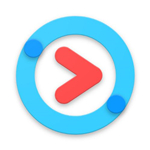 【优酷下载】优酷播放器_优酷客户端 2019官方最新版
【优酷下载】优酷播放器_优酷客户端 2019官方最新版 腾讯视频播放器2023官方版
腾讯视频播放器2023官方版 【下载爱奇艺播放器】爱奇艺视频播放器电脑版 2022官方版
【下载爱奇艺播放器】爱奇艺视频播放器电脑版 2022官方版 2345加速浏览器(安全版) V10.27.0官方最新版
2345加速浏览器(安全版) V10.27.0官方最新版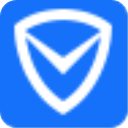 【QQ电脑管家】腾讯电脑管家官方最新版 2024
【QQ电脑管家】腾讯电脑管家官方最新版 2024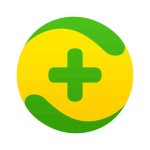 360安全卫士下载【360卫士官方最新版】2023_v14.0
360安全卫士下载【360卫士官方最新版】2023_v14.0